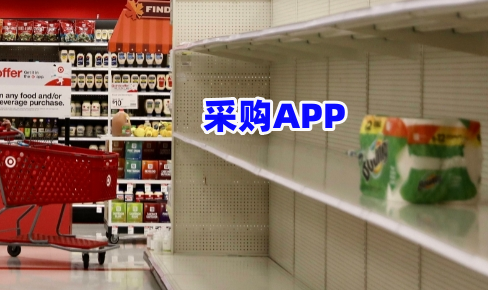PS复制图层快捷键大,凸显核心要点
在photoshop这个强大的图像处理软件中,复制图层是一项常用操作。熟练掌握复制图层快捷键,能大大提高我们的工作效率,让图像处理更加得心应手。那么,ps复制图层快捷键究竟是什么呢?
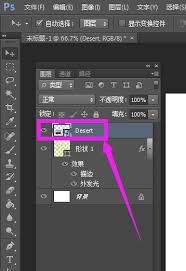
ps复制图层的快捷键是ctrl+j(windows系统)/command+j(mac系统)。只需按下这两个简洁的组合键,就能迅速复制出所选图层。
当我们面对一个复杂的图像文件,需要对某个特定图层进行备份或创建副本进行修改时,复制图层快捷键就发挥出巨大作用了。比如,我们正在处理一张人物照片,想要对人物的肤色进行调整,又担心直接操作会破坏原始效果。这时,利用快捷键复制该人物图层,在副本上进行肤色调整试验,若不满意,还可随时回到原始图层,而不用担心对原始图像造成不可逆的损害。
除了基本的复制图层功能,这个快捷键在一些创意设计中也能带来意想不到的效果。比如制作一个由多个形状组成的图标,每个形状都在不同图层上。我们可以先复制整个图标图层组,然后对副本进行一些创意变形或颜色更改,对比原始图标和新的创意版本,从中挑选出更满意的设计方案。
在实际操作中,还有一些与复制图层快捷键相关的小技巧。如果我们想要快速复制多个连续的图层,可以先按住ctrl键(windows)/command键(mac)依次点击想要复制的图层,使其处于选中状态,然后再按下复制图层快捷键,就能一次性复制多个图层啦。
另外,当我们在复制图层后,可能需要对新复制的图层进行一些位置调整。这时,按下移动工具快捷键v,选中复制的图层,通过键盘上的方向键就能精确地微调图层位置,让图像布局更加完美。
掌握ps复制图层快捷键ctrl+j(windows)/command+j(mac),就如同为我们开启了图像处理的便捷之门。它不仅能节省时间,还能让我们在创意的海洋中更加自由地遨游,轻松打造出令人惊艳的图像作品。无论是专业的设计师,还是摄影爱好者,亦或是刚刚接触ps的新手,都一定要牢记这个快捷键,让图像处理变得更加高效有趣。